在工作中,有时候我们为了对大量 Word 文档进行统一规范处理,通常会在文档的末尾统一的插入新的页面,比如添加版权声明、公司信息或补充说明等。那今天就给大家介绍一种方法,帮我们实现批量插入新页面的操作。
相信大家在工作当中都碰到过需要在多个word文档末尾统一插入新页面的需求,比如有一堆的合同信息,我们需要在末尾插入合同补充说明等,如果这个时候我们通过人工的方式来处理,那我们每次都需要一个个的打开word文档再进行操作,这个过程是非常耗费时间的。那么有没有比较高效的方法能够帮我们快速的实现这一需求呢?
操作步骤
1、打开「鹰迅批量处理工具箱」,左侧选择「Word 工具」,右侧在页面处理分类中选择「在 Word 的指定位置插入页」的功能。
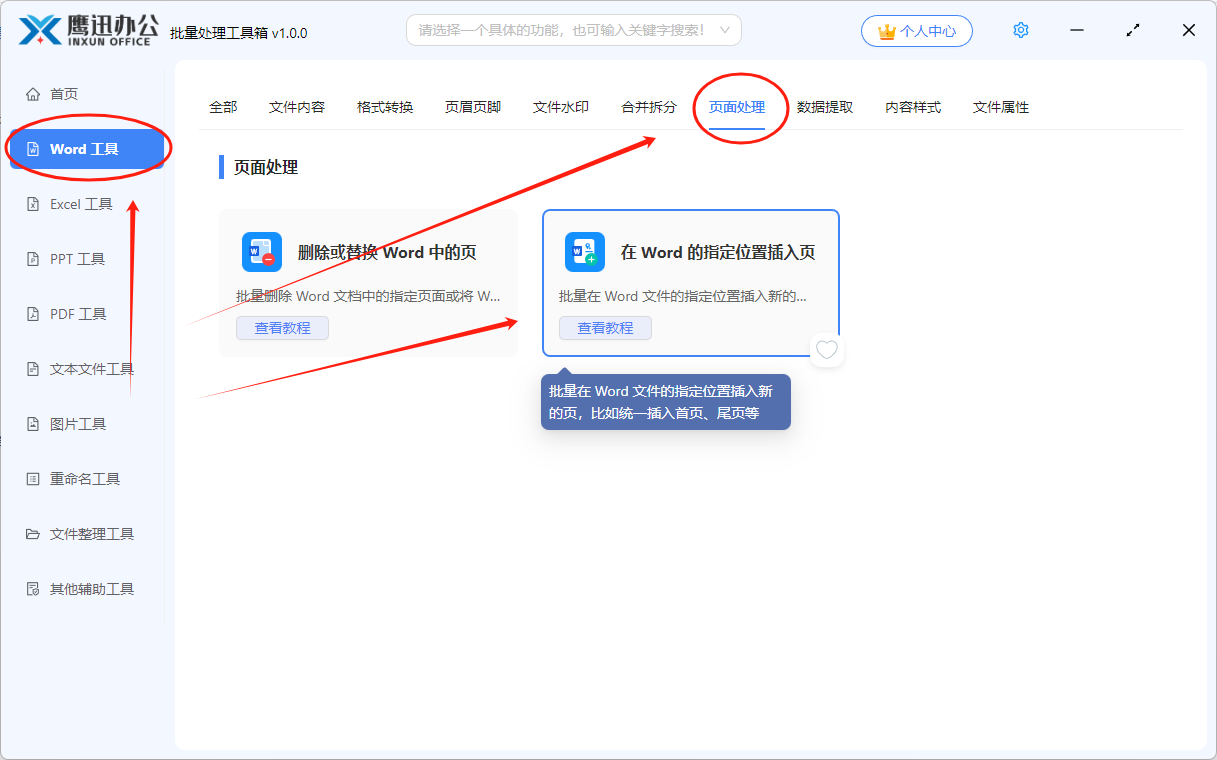
2、我们可以将多个需要在末尾插入新页面的word文档都选择到软件界面上来。
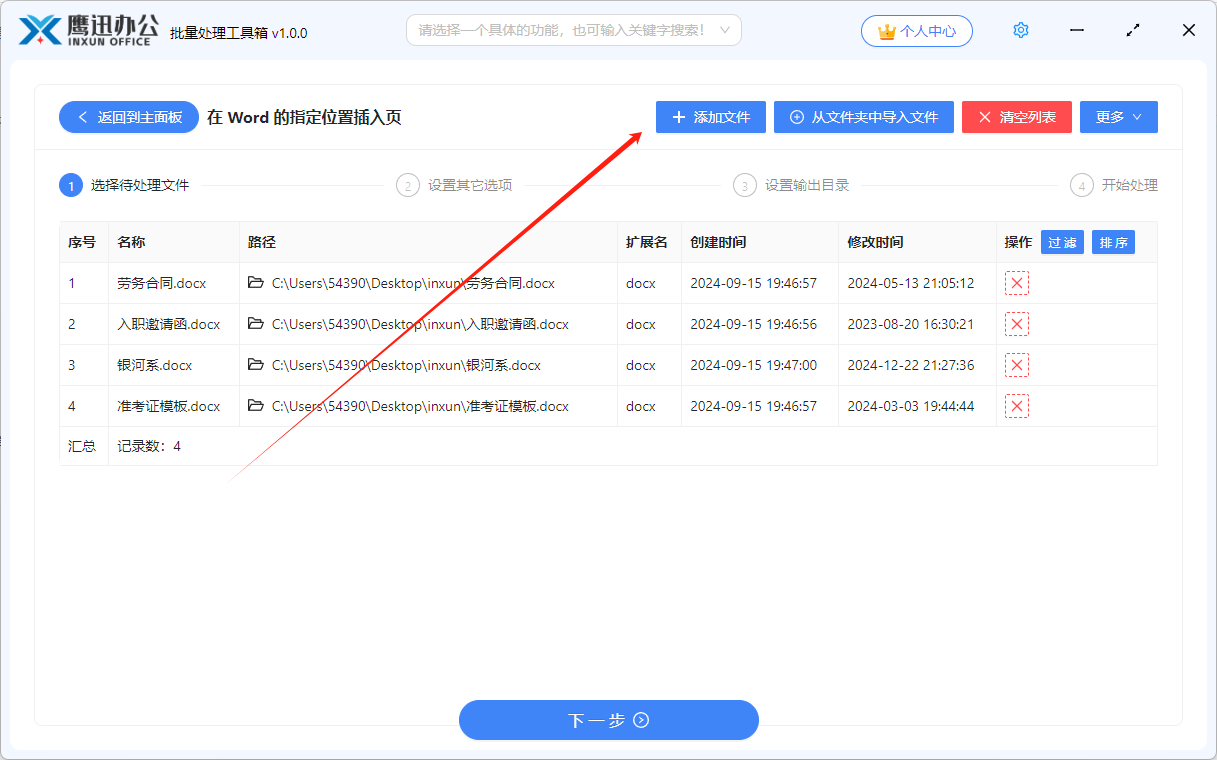
3、设置页面插入的选项。
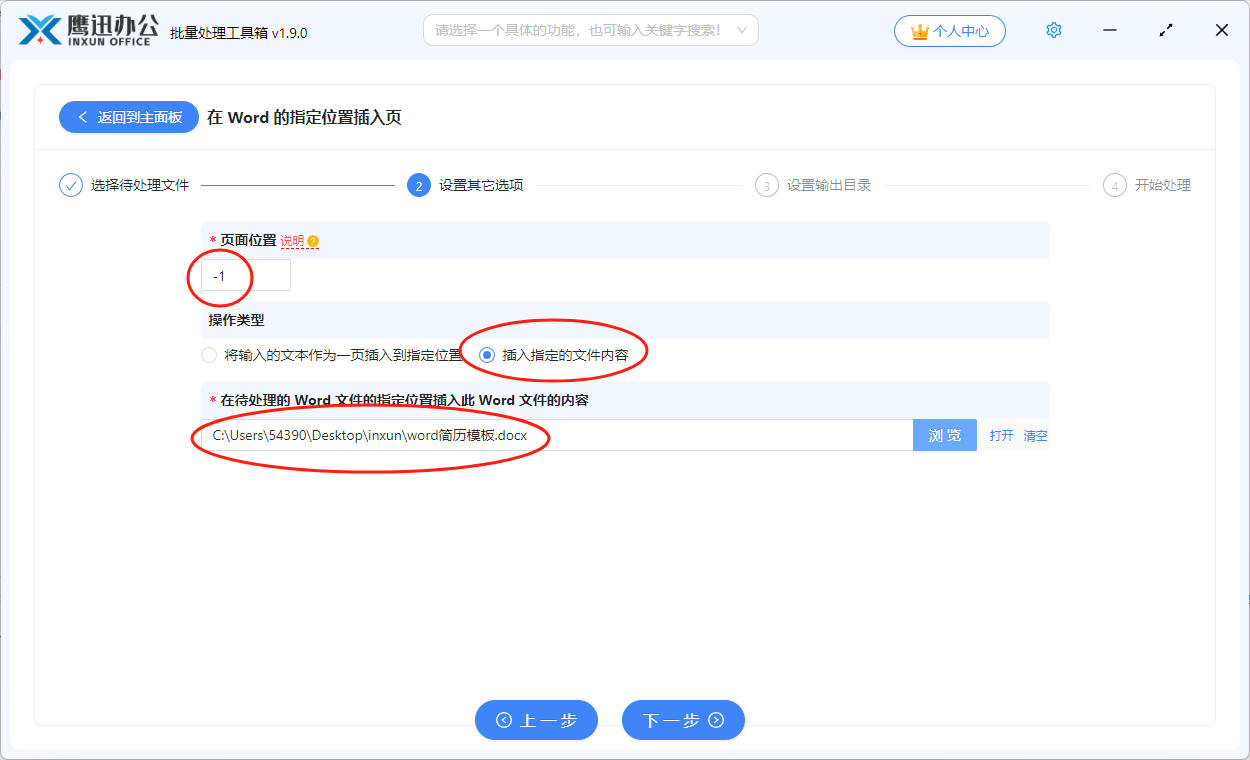
- 【页面位置】如果我们想要在word文档末尾插入新页面,那我们就可以像上图一样在输入框中填写【-1】,这代表的就是word文档最末尾的位置。当然我们也可以在word文档其他位置插入新的页面,具体填写规则,我们可以查看界面上的说明按钮。
- 【操作类型】由于我们需要在文档末尾插入新的页面,这里我们可以选择【插入指定的文件内容】这个选项,然后选择对应的word文档就可以了,
4、设置输出目录。
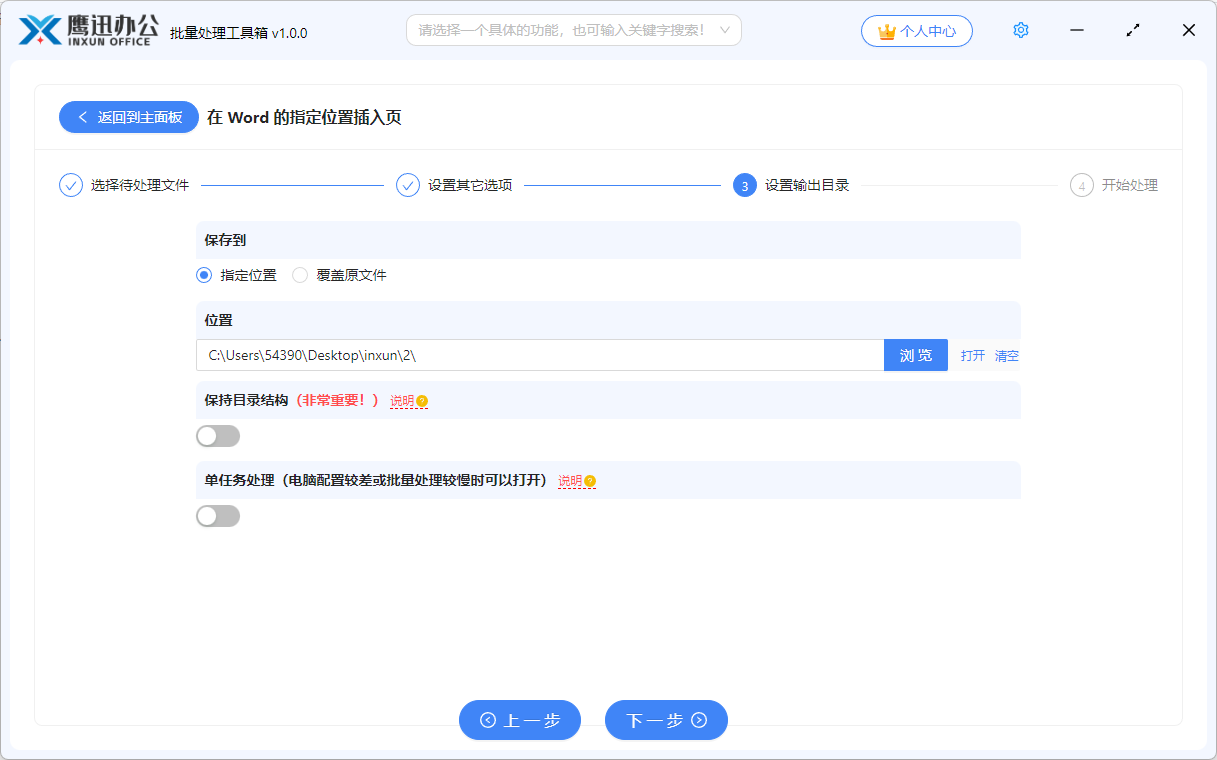
5、给多个word文档最后位置插入新页面的操作就处理完成了。
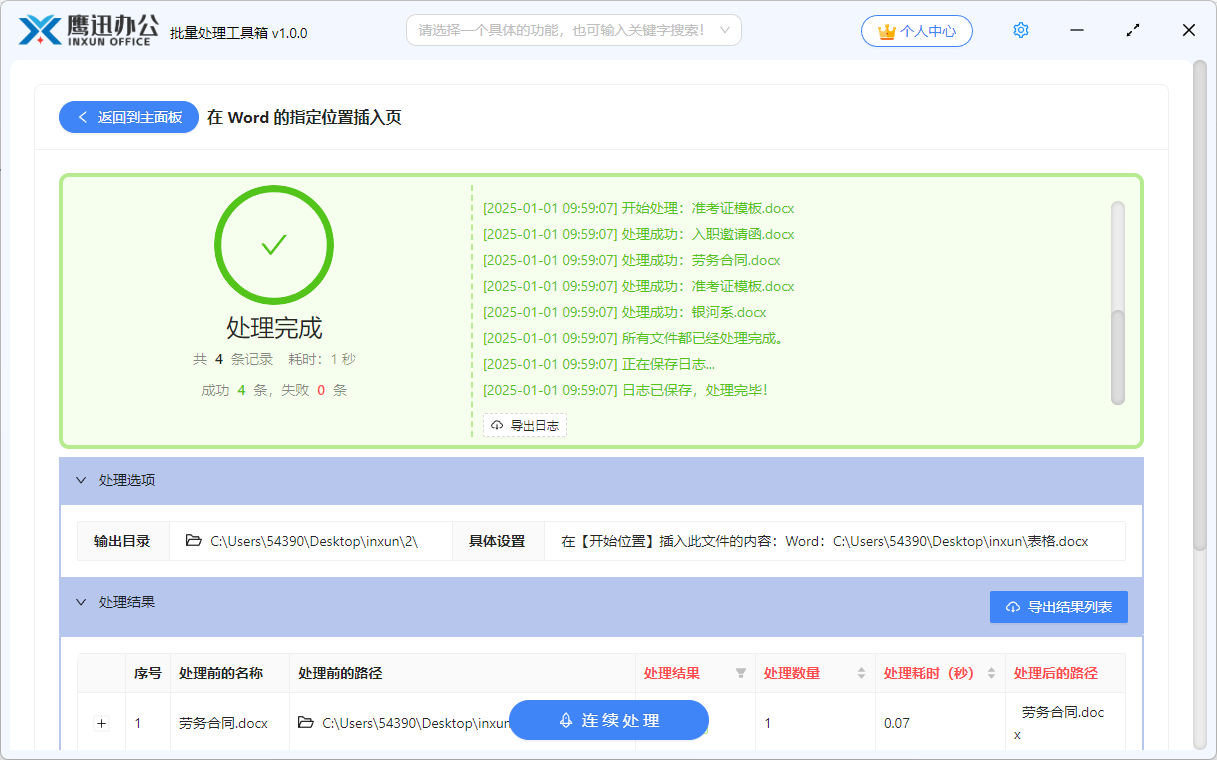
等待界面上出现处理完成字样的时候,就表明我们选择的多个word在最后面都已经被添加上了新的页面。这样就不需要我们人工一个个的打开word文档再进行页面的插入了,是不是要高效很多了呢?
使用这个方法,不仅可以在word文档的末尾插入新页面,在word文档的最开始的位置插入封面或者在文档任意指定位置插入新的页面,操作起来都是一样的简单。如果你在工作当中也会碰到这样的需求,那赶紧收藏好这个方法吧。
